こんにちは、わくほこ(@wakuhoko)です。
Shopifyには様々な決済手段があります。
その1つにPayPalがあります。
クライアントの導入希望も多いPayPal。
導入することで決済手段が増え、売上アップの可能性も高まりますので、ぜひ導入方法を押さえておきたいですね!
少しややこしい部分もあるので、導入前にぜひチェックしてみてくださいね♩
それでは、PayPalの導入手順と注意点をご紹介します!
PayPalとは?
ペイパルは、世界で3億人以上が使っている決済サービスです。
日本ではあまりメジャーなイメージはないかもしれませんが、海外では人気のサービスです。
支払い情報を一つにまとめたり、クレジットカードや銀行口座をアカウントとリンクすることもできます。
支払い時に使いたい決済方法を選ぶことができ、とても便利です。
もちろん、ShopifyでもPayPalを導入することができます。
導入方法も簡単で、特に海外のお客様が多いストアにはおすすめのサービスです。
早速詳しい導入方法を見ていきましょう!
PayPalの導入方法
まず、Shopifyの管理画面から、「設定」→「決済」をクリックします。
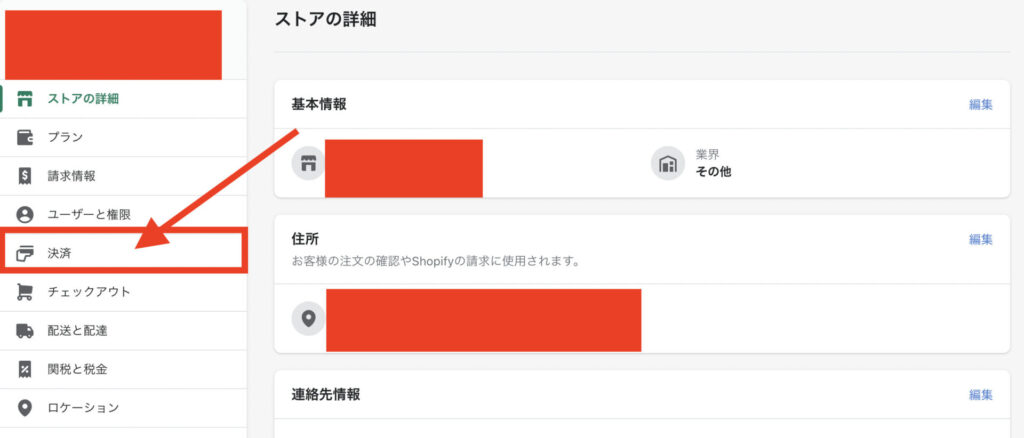
「PayPalエクスプレスを有効にする」を押します。
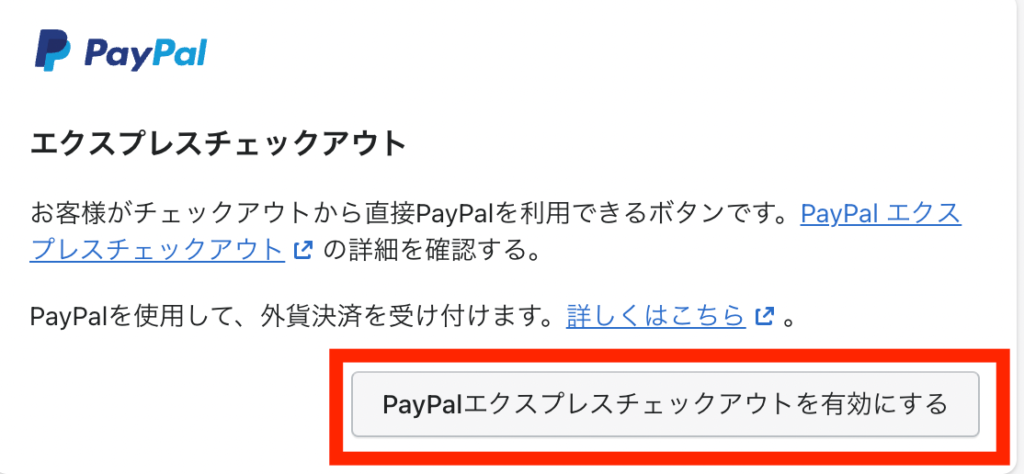
PayPalではビジネスアカウントを作成する必要があります。
ビジネスアカウント用のメールアドレスを入力しましょう。

画像のような表示がされたら、shopifyの決済ページに戻り、アカウントが連携できていることを確認します。
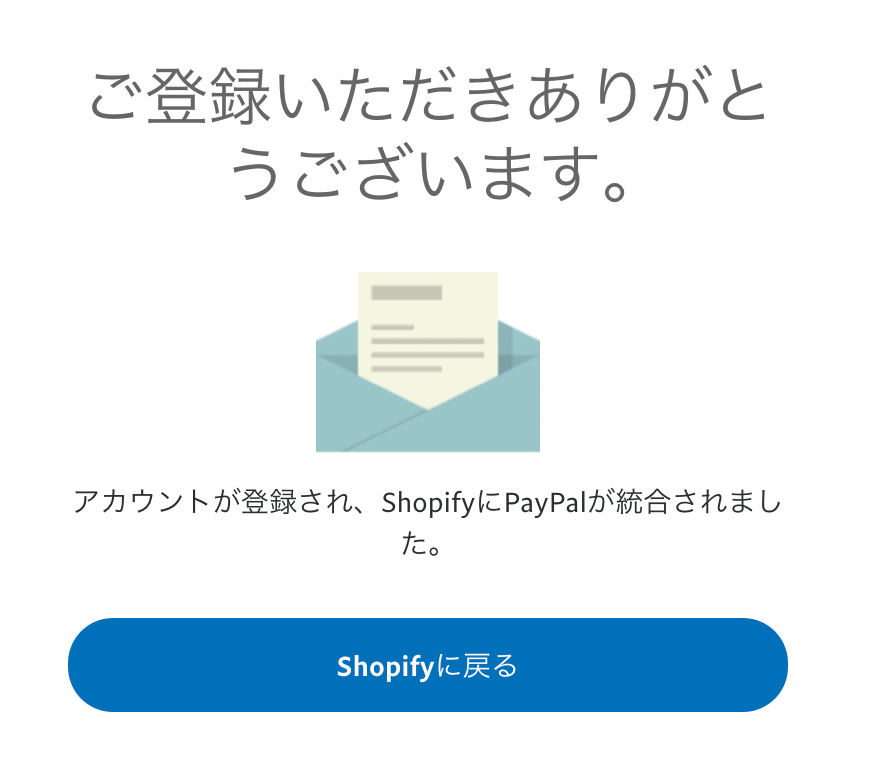
PayPalの項目が下記のような表示になっていればOKです!
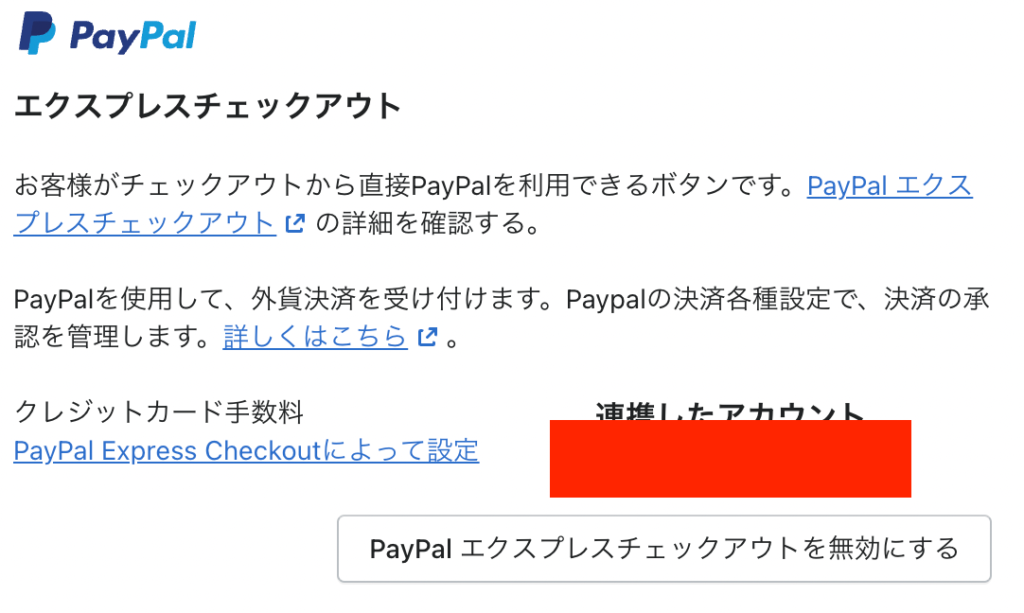
導入後に必要なこと

さて、無事PayPalも導入できたしこれで一安心。と思ったあなた!!!
まだです!
まだ終わっていません!
これがShopifyにPayPalを導入する時の最大の罠です。
ここで終わってしまうと、報酬が受け取れません。
Shopifyのページに小さく書いてあるこちらの文章。
※ビジネスアカウントが必要です。 受取った代金の銀行口座への引出し、支払いへのご利用、および、アカウント開設から30日経過後も支払いを受け付け続けるには本人確認が必要です。
引用元:https://www.shopify.jp/blog/what-is-paypal
いや、これ結構大事なことーー!!
見落としている方も多いのではないでしょうか。
要するにビジネスアカウント開設後、本人確認が完了するまでは資金が拘束されてしまうのです。
そしてこの本人確認が結構めんどくさい。
審査が必要です。
とはいえ、やらなければ報酬が受け取れませんので、1つずつ実施していきましょう。
本人確認の方法
法人の本人確認に必要な書類は下記の通りです。
事前に準備しておきましょう。
・現在(履歴)事項証明書
まずはPayPalにShopifyと連携したPayPalのビジネスアカウントでログインします。
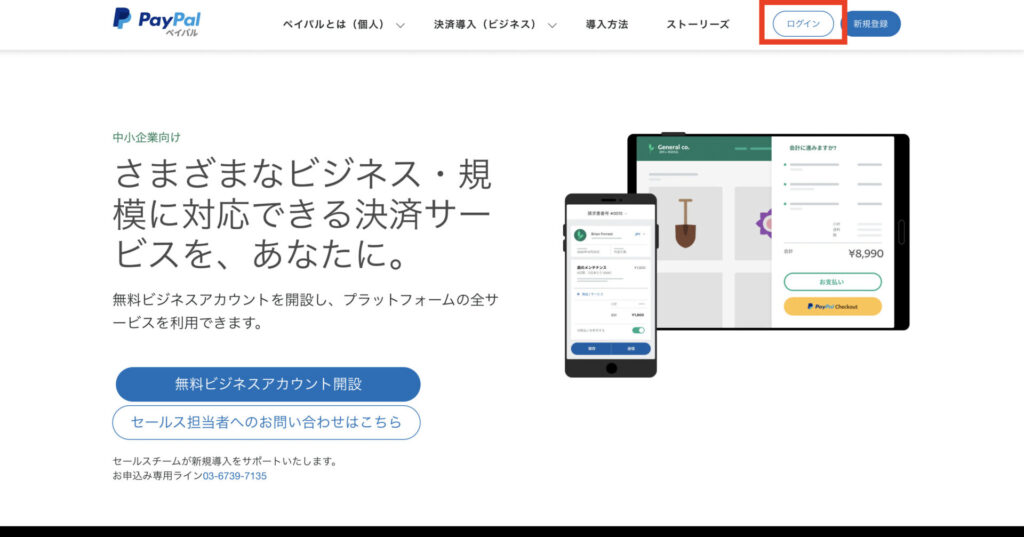
「本人確認手続き」の「詳細をご覧ください」をクリックします。
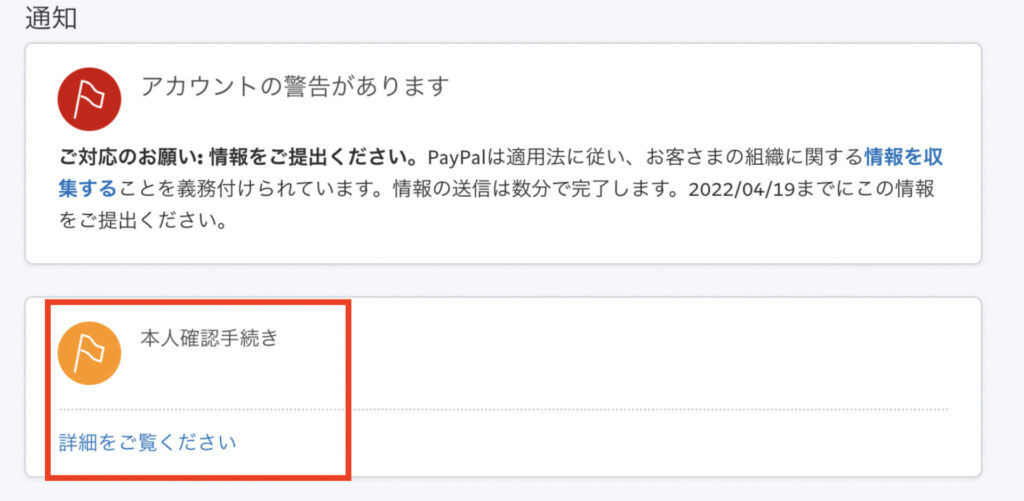
必要事項を記入し、書類をアップロードします。
事業者名はご自身の会社の法人名になります。
(画像はテスト用のため、適当すぎてすみません…)
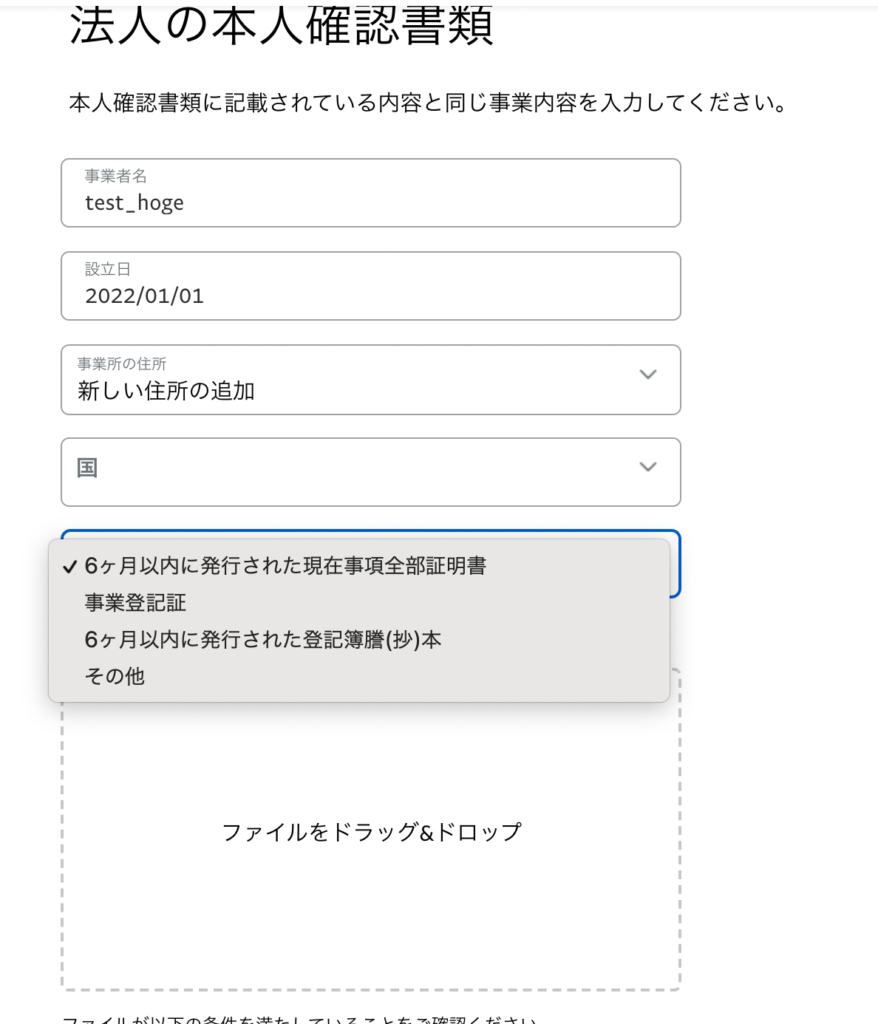
画面の案内に従って、情報を入力していきます。
「情報を提供する」をクリックします。
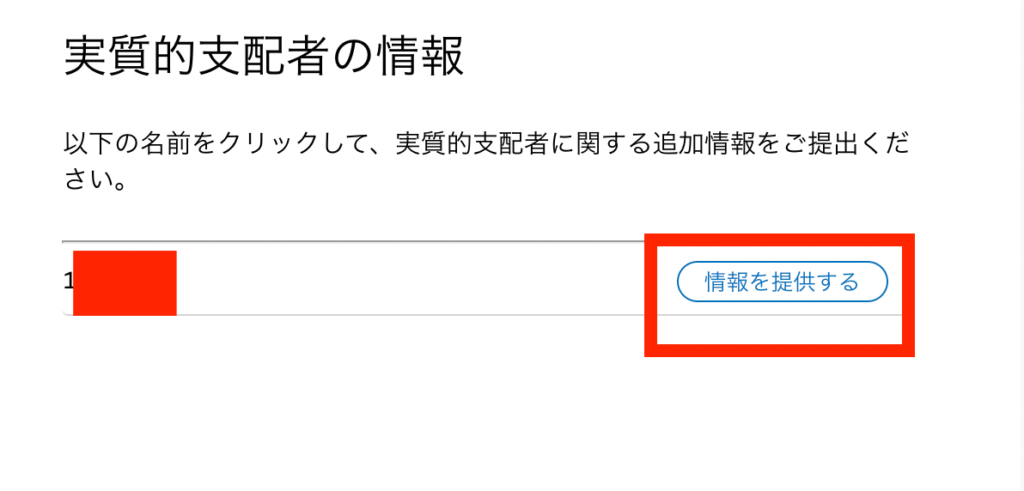
実質的支配者の氏名等を入力します。
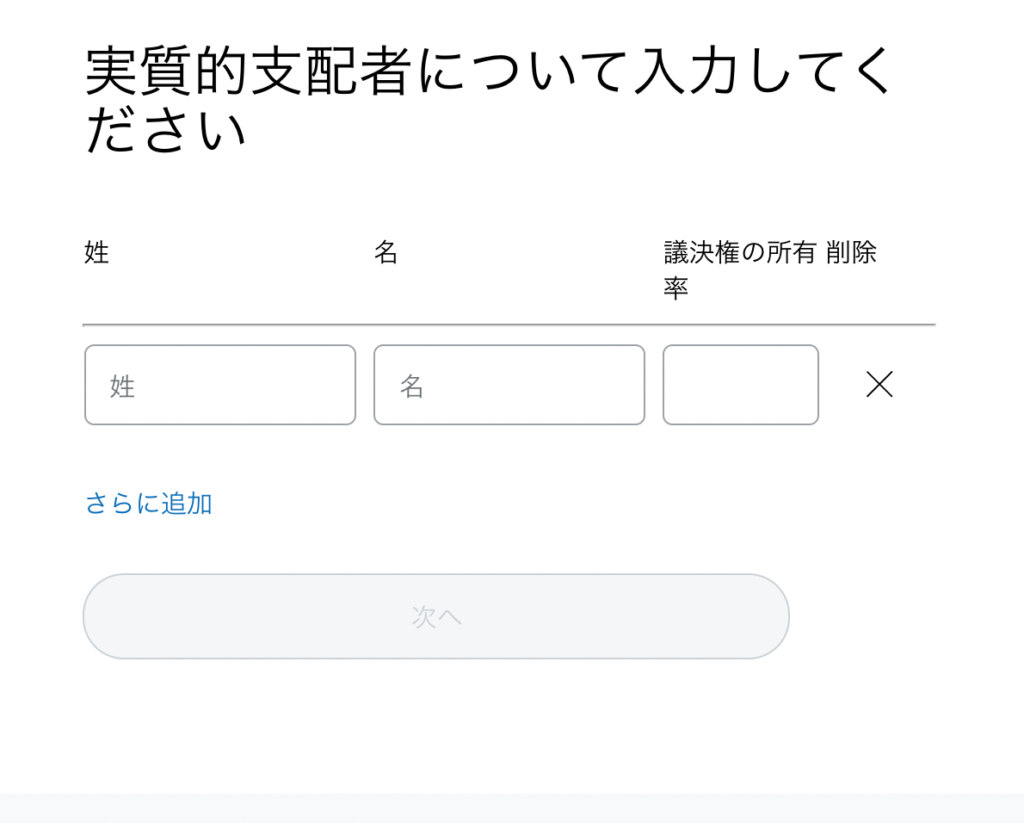
生年月日や住所を入力していきます。
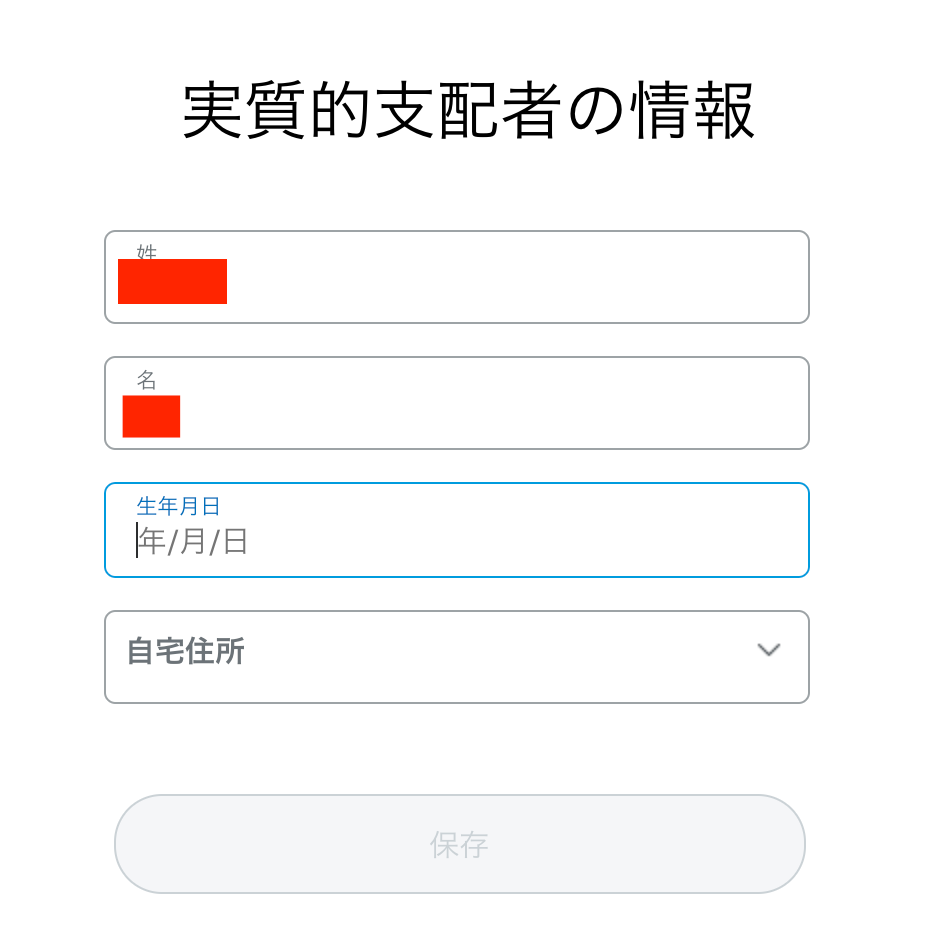
PayPalの使用目的を選択します。
プルダウンから該当する使用目的を選びましょう。
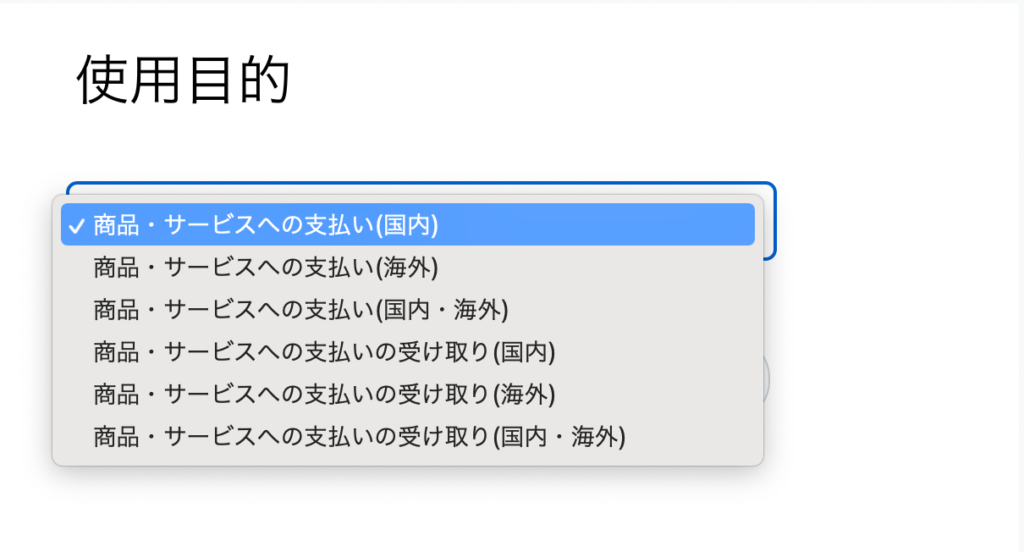
ここまで出来たらようやく一旦ゴールです!
書類審査が始まります。
サイドバーに緑色のチェックが全てついていることをご確認ください。
本人確認には約2週間〜4週間かかります。
早めの手続きをおすすめします。

トップページの通知に警告が表示されている場合
「アカウントの警告があります」から「情報を収集する」をクリックします。
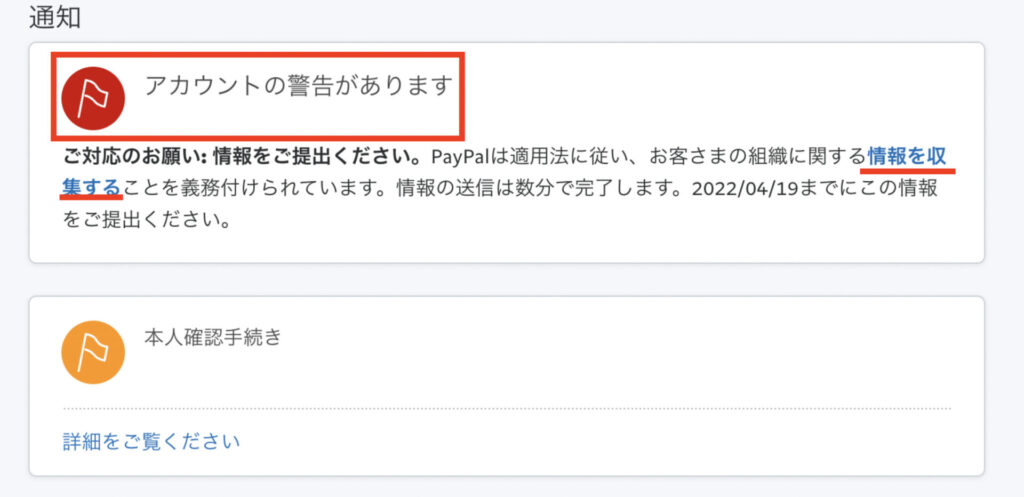
質問に回答していきます。
認証情報を提出します。

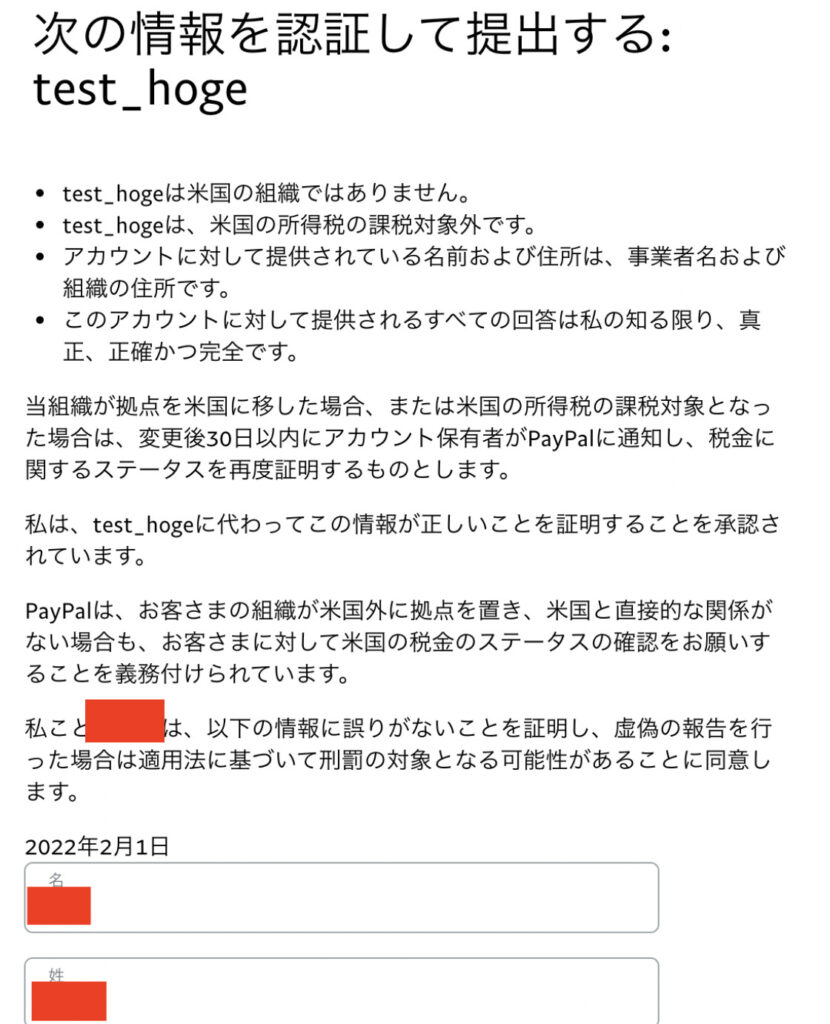
書類審査通過後にすること
PayPalの書類審査に通過すると、暗証番号2通が転送不要書留郵便で送られてきます。
もう一度PayPalにログインし、本人確認手続きの画面から、個人・法人の暗証番号をそれぞれ入力します。
ここまで出来ればあと少し…!
銀行口座を登録します。
ヘッダーの「お支払い・決済の受け取り」から「銀行・カード」をクリックします。
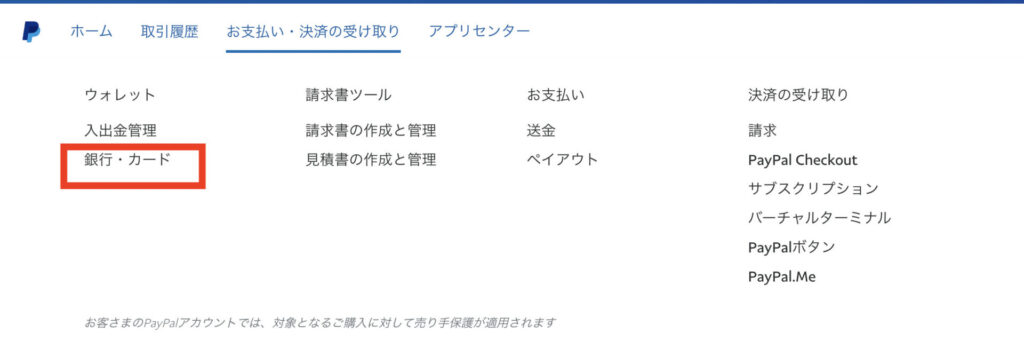
「新しい銀行口座の登録」から銀行口座を登録できます。
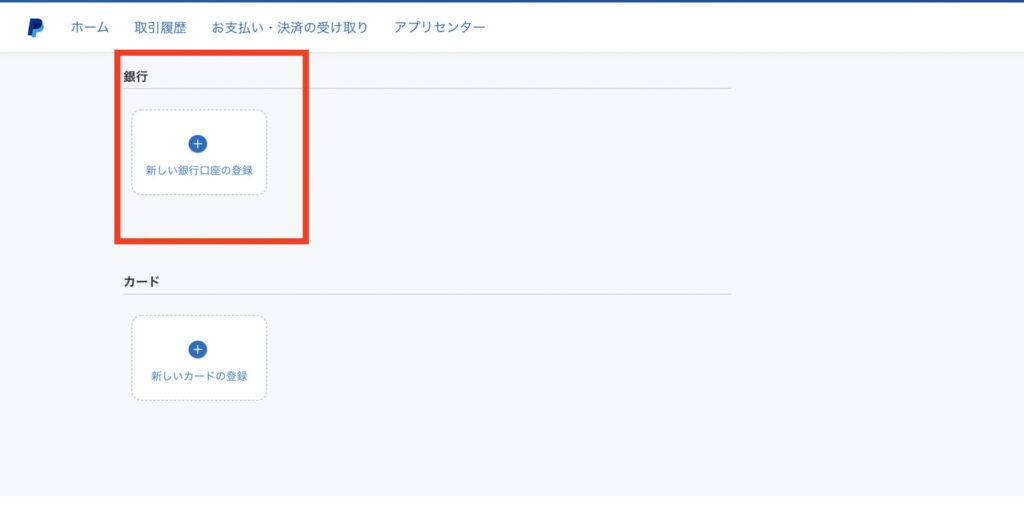
登録したい銀行を選びましょう。
口座振替設定に対応していない銀行を選んだ場合は、残高を引き出せます。
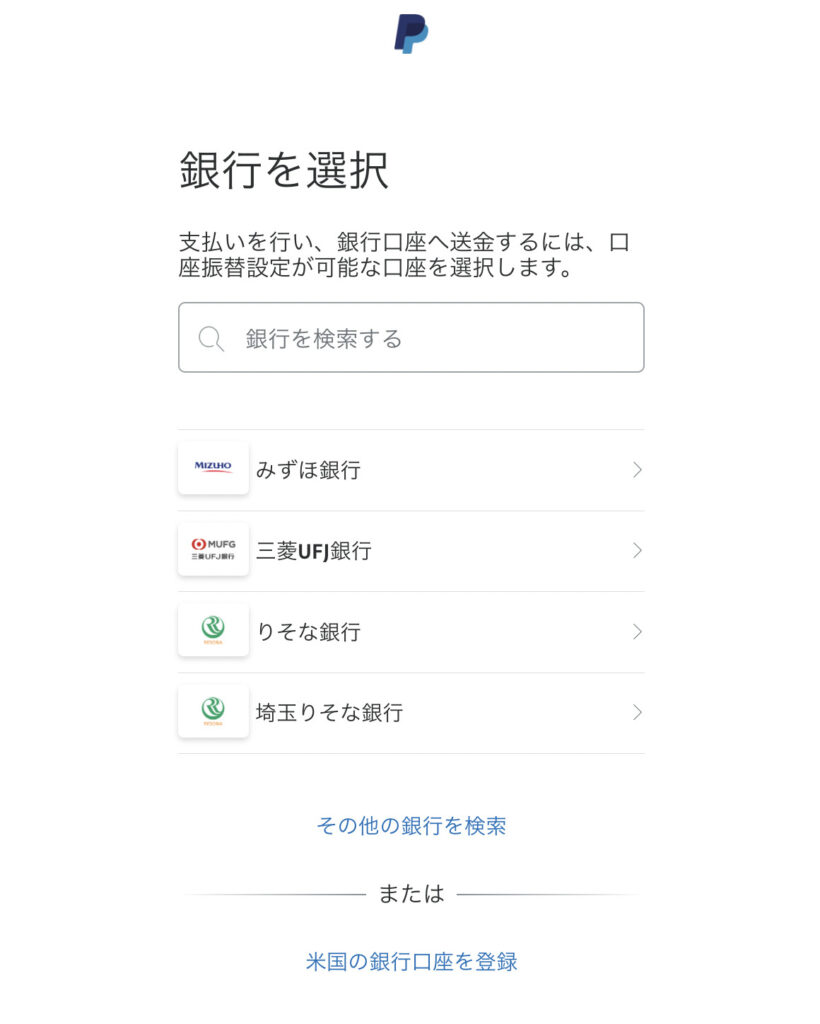
最後に対象の方はFACTAの登録が必要です。
こちらの詳細はPayPalのページから確認してみてください。
終わりに
さて無事にPayPalの設定が完了しました!
PayPalの導入は簡単でしたが、その後の本人確認は意外と大変でしたよね。
ここまで本当にお疲れ様でした!
- PayPalとShopifyの連携は簡単
- 本人確認をしなければ資金が拘束される
- 本人確認には最長1ヶ月かかるため、早めに対応する必要がある
でも、一度導入してしまえば今後もずっと使える決済手段です!
参考になれば嬉しいです♩
Shopifyについてもっと学習したい方は、デイトラがおすすめです!

ではでは〜

